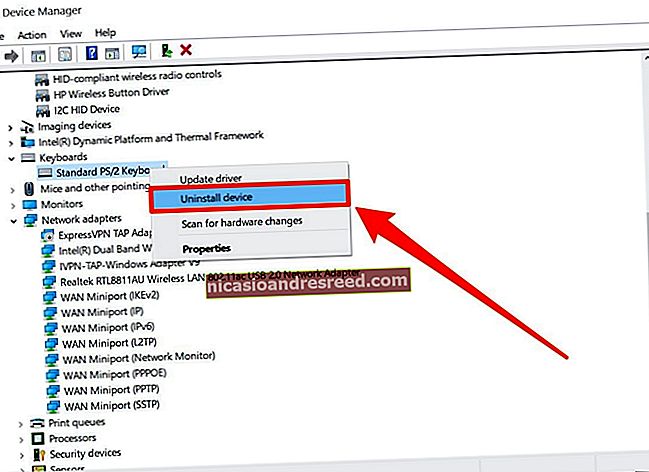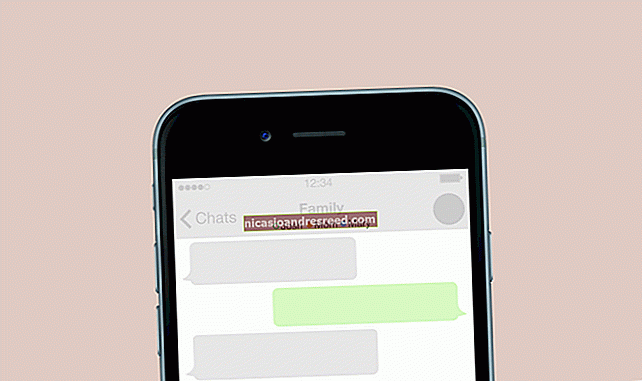Com obtenir ara les pestanyes de l’explorador de fitxers a Windows 10

Microsoft estava treballant en una funció "Conjunts" que portaria pestanyes a File Explorer i altres aplicacions. Els conjunts no van arribar a l’actualització d’octubre de 2018 i ara semblen cancel·lats. Però avui podeu obtenir pestanyes a File Explorer.
Instal·leu Stardock’s Groupy

Stardock ofereix una aplicació anomenada Groupy que actualment afegeix una funció com Sets a Windows. És una aplicació de pagament que costa només 10 dòlars, però Stardock ofereix una prova gratuïta d’un mes. També s’inclou amb el paquet de programari Object Desktop de Stardock.
Igual que la funció de Windows que Microsoft treballava, Groupy afegeix pestanyes a moltes aplicacions diferents. Fins i tot podeu combinar i fer coincidir les aplicacions, fusionant pestanyes de diverses aplicacions juntes en una finestra. Podeu arrossegar i deixar anar les finestres a la barra de pestanyes per convertir-les en pestanyes o arrossegar les pestanyes de la barra per convertir-les en finestres separades, com si es treballés amb diverses pestanyes i finestres al navegador.
Com l’altre programari de Stardock, aquesta és una experiència molt elegant. Stardock l’ha actualitzat i ha llançat la versió 1.2 el 7 de maig de 2019. També funciona amb Windows 7, Windows 8.1 i Windows 10, de manera que fins i tot els usuaris de Windows 7 poden aprofitar aquesta funció.
Una vegada, SmartScreen de Microsoft ens va bloquejar la descàrrega de Groupy, però VirusTotal diu que el fitxer està bé i Stardock ha estat una empresa de confiança durant anys. Si veieu un advertiment de SmartScreen mentre baixeu i instal·leu Groupy, és segur ignorar-lo.
Utilitzeu un Explorador de fitxers alternatiu

En lloc d’agafar un programa que afegeix pestanyes a totes les aplicacions del vostre sistema, podeu instal·lar i utilitzar un administrador de fitxers alternatiu. Aquests utilitzen les mateixes vistes de fitxers i carpetes que s’utilitzen a File Explorer i Windows Explorer, de manera que tot funciona de manera similar. Però els gestors de fitxers de tercers construeixen les seves pròpies interfícies al voltant de la vista estàndard del gestor de fitxers, i molts d’ells inclouen pestanyes.
Ens agrada l’aplicació Explorer ++ gratuïta, de codi obert i lleugera, que funciona des de Windows 7 fins a Windows 10. Té una interfície d’usuari personalitzable, però les pestanyes són la nostra característica preferida.
Les mateixes dreceres de teclat que utilitzeu amb les pestanyes del navegador web funcionen amb Explorer ++. Podeu prémer Ctrl + T per obrir una nova pestanya, Ctrl + W per tancar la pestanya actual, Ctrl + Tab per canviar a la pestanya següent i Ctrl + Maj + Tab per canviar a la pestanya anterior.
Eliminat: actualitzeu a Redstone 5 per a pestanyes mitjançant la funció Conjunts oficials

Actualització: Aquesta funció s'ha eliminat i ja no està disponible, fins i tot en versions inestables d'Insider de Windows 10.
RELACIONATS:Heu d'utilitzar les visualitzacions prèvies de Windows 10 Insider?
Actualment, el suport oficial per a les pestanyes Explorador de fitxers està disponible com a part de les versions de Redstone 5 Insider Preview. Podeu actualitzar-los i obtenir aquesta funció abans que es llanci oficialment a prop de finals del 2018.
Advertiment: No us recomanem que executeu versions d’Insider Preview al vostre equip estàndard. Són tècnicament inestables, de manera que podeu tenir problemes de sistema.
Si teniu problemes amb aquestes versions, haureu de canviar de versió abans de deu dies o tornar a instal·lar Windows 10 per tornar a la versió estable.
Tanmateix, si us interessa, podeu actualitzar-lo dirigint-vos a Configuració> Actualització i seguretat> Programa Windows Insider i, tot seguit, optant per les versions de Insider Preview. Això només funcionarà després que es publiqui oficialment l’actualització d’abril de 2018, amb el nom de codi Redstone 4, el 30 d’abril. Si això no ha passat encara, només podeu actualitzar si Microsoft permet actualment a la gent "Saltar endavant" a Redstone 5.

Un cop actualitzada, podeu obrir la finestra Explorador de fitxers (o moltes altres aplicacions) i utilitzar la nova funció Conjunts. Les dreceres de teclat funcionen com les dreceres estàndard que faríeu servir per a les pestanyes del navegador web i altres aplicacions, però també inclouen la tecla Windows. Per exemple, premeu Ctrl + Windows + Tab per canviar a la pestanya següent i Ctrl + Windows + Maj + Tab per canviar a la pestanya anterior. Premeu Ctrl + Windows + T per obrir una pestanya nova i Ctrl + Windows + W per tancar la pestanya actual.
Aquesta característica evolucionarà i canviarà amb el pas del temps a mesura que Microsoft la modificarà i decidirà exactament com volen que funcionin aquestes pestanyes integrades.